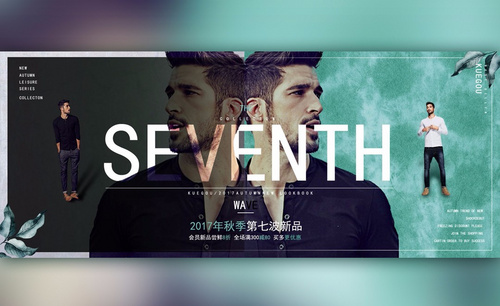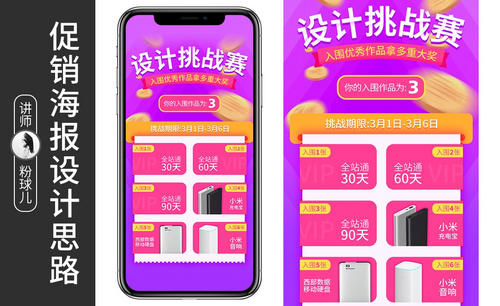AI设计零食促销banner海报
发布时间:2019年10月24日 16:28
1.打开【AI】新建画布,绘制矩形,填充【黄色】,在下方绘制小矩形填充【橘黄色】。
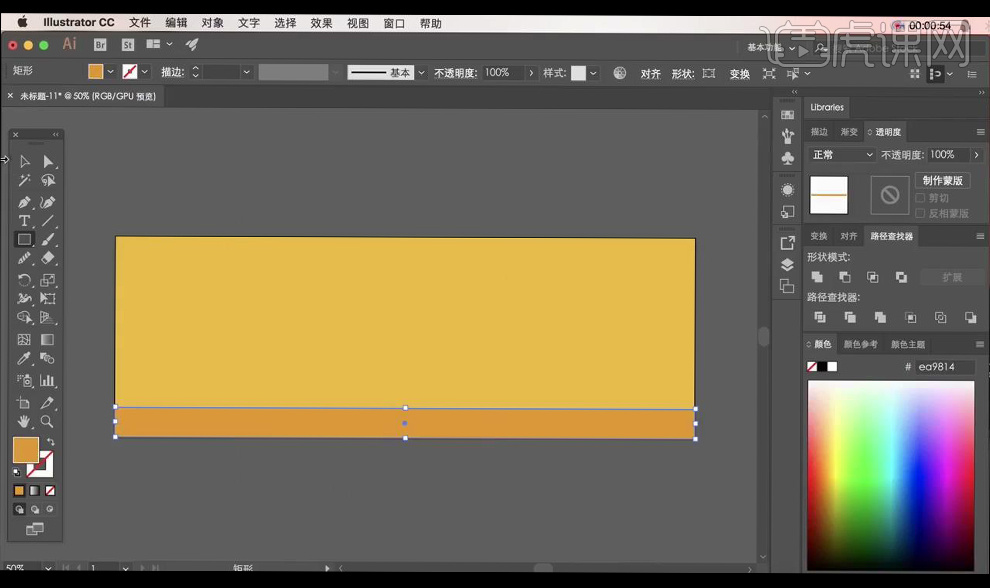
2.拖入线条素材,复制调整,将之前手绘好的字体,使用【矩形工具】绘制矩形。
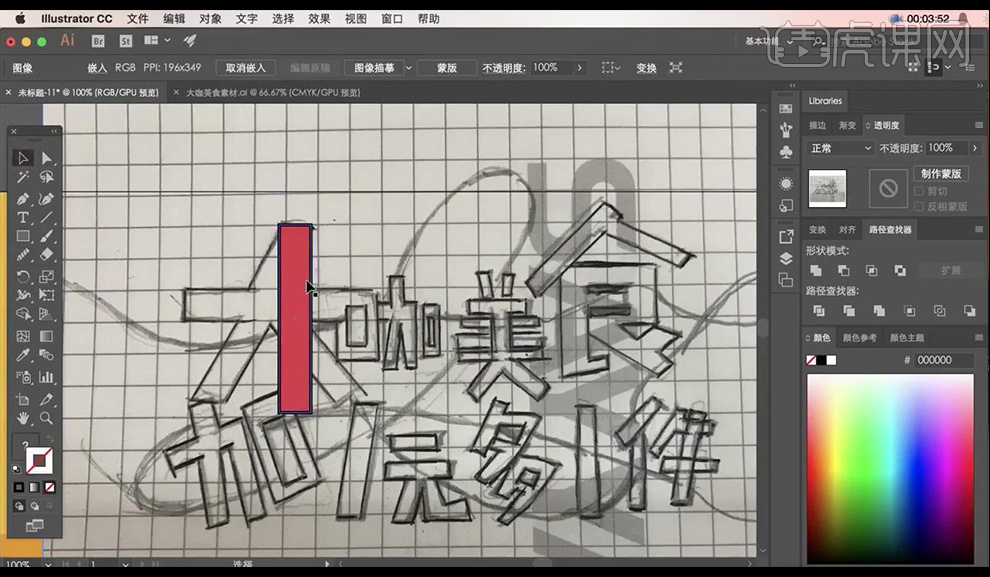
3.使用【矩形】进行字体拼接,组合效果如图所示。
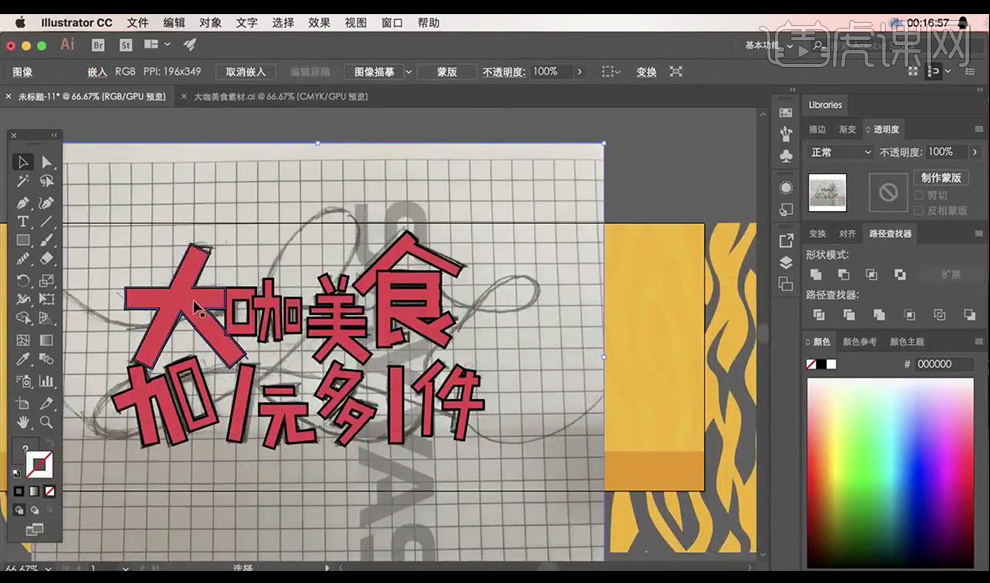
4.复制一层做好的文字,将下层文字全部填充【黑色】。

5.使用【钢笔工具】绘制背景线条,点击【对象】-【扩展】填充【粉色】。
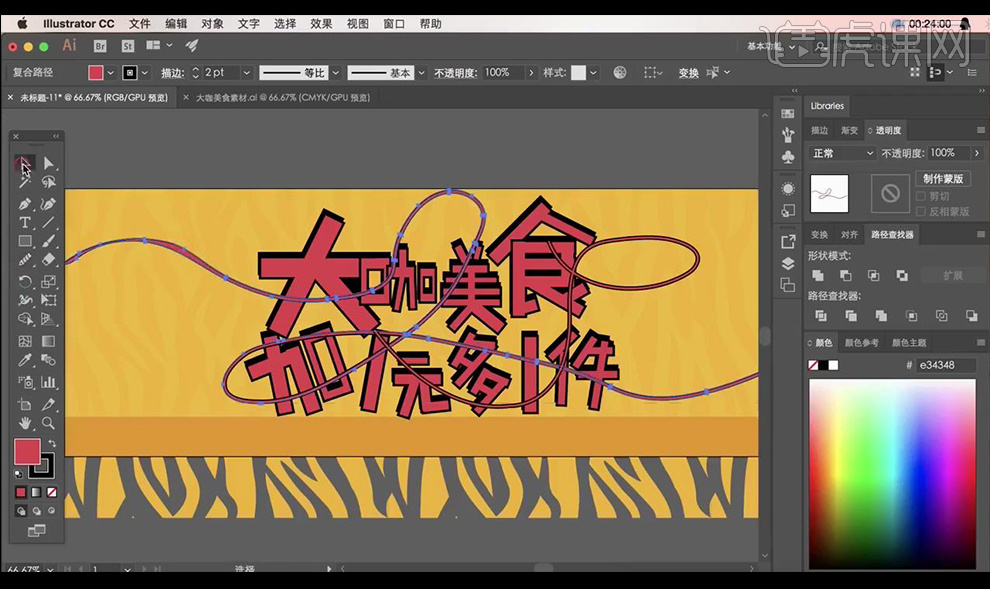
6.将背景线跟字体进行编组,在字体上,使用【钢笔工具】绘制线条,进行连接修饰。
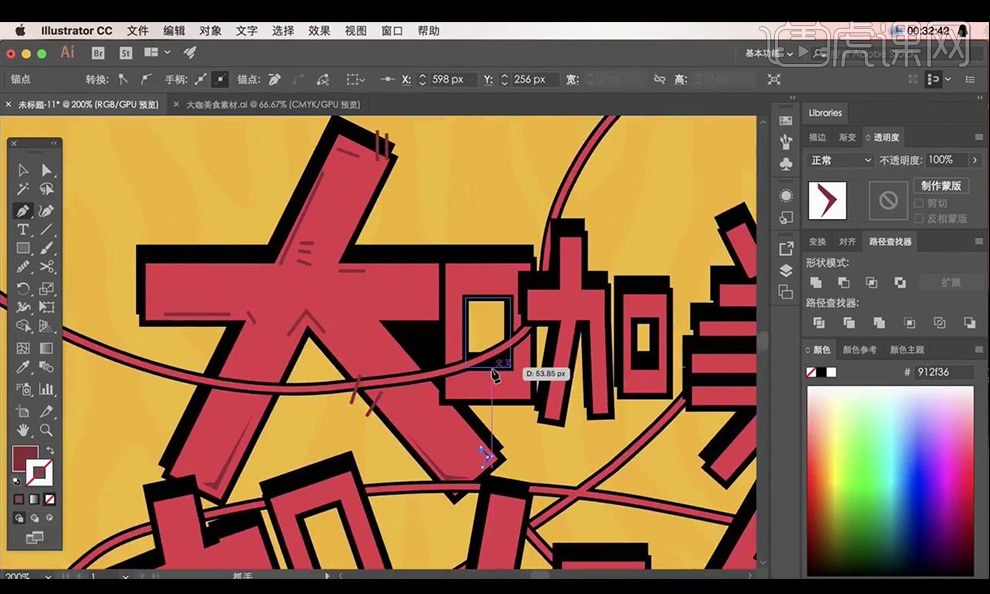
7.拖入产品素材,进行摆放调整,摆放如图所示。

8.对拖入的产品素材使用【钢笔工具】添加黑色描边。
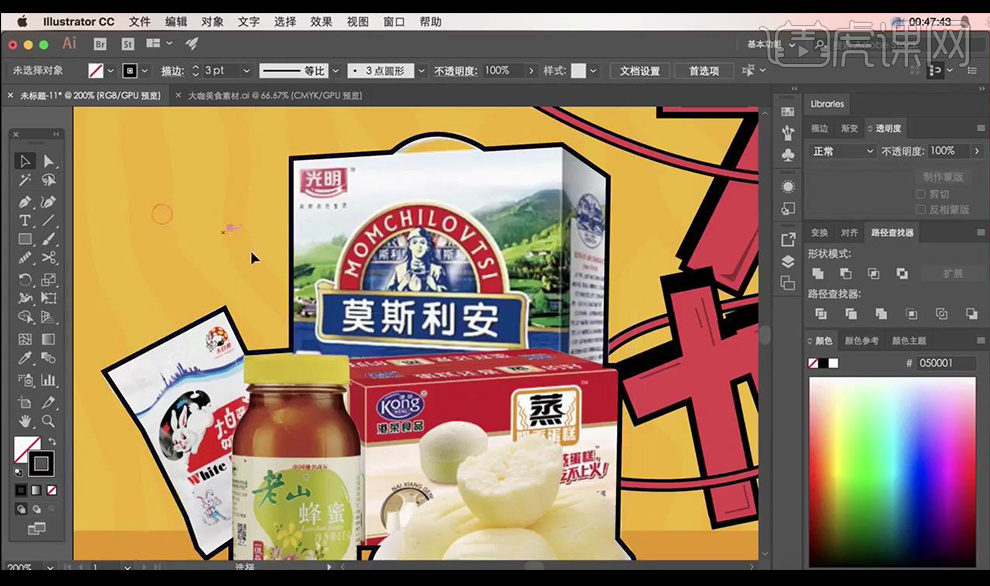
9.继续摆放产品素材到右边,同样添加黑色描边。
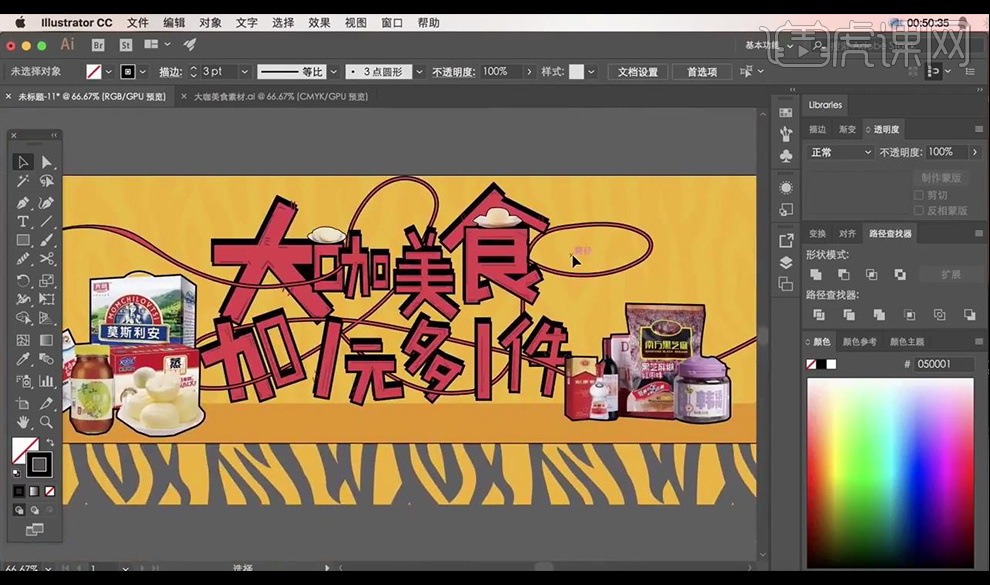
10.使用【钢笔工具】绘制四角星星,复制进行摆放。
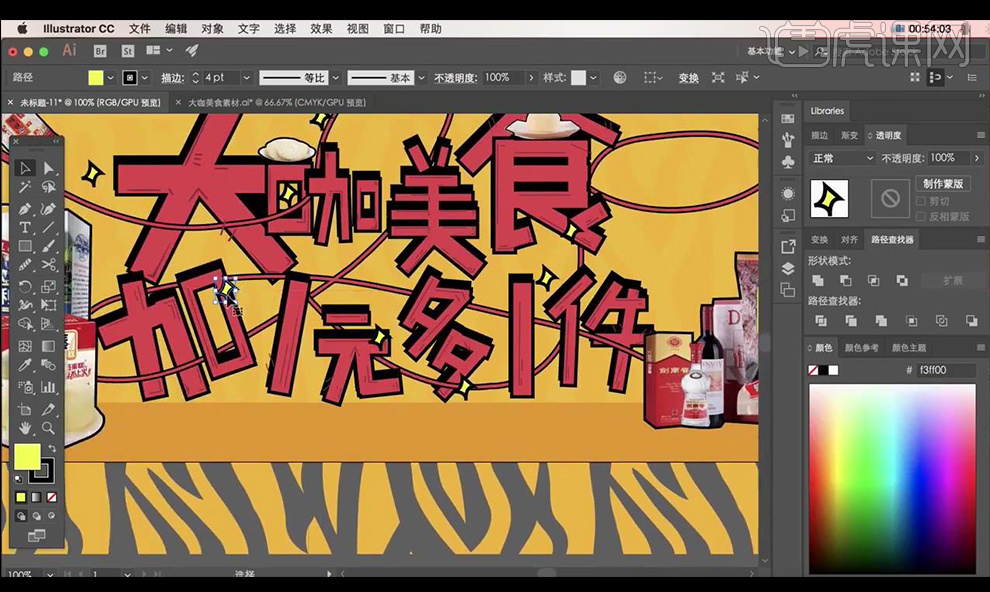
11.使用【矩形工具】绘制方形跟圆形,进行调整形状组合成热气球,来丰富画面。
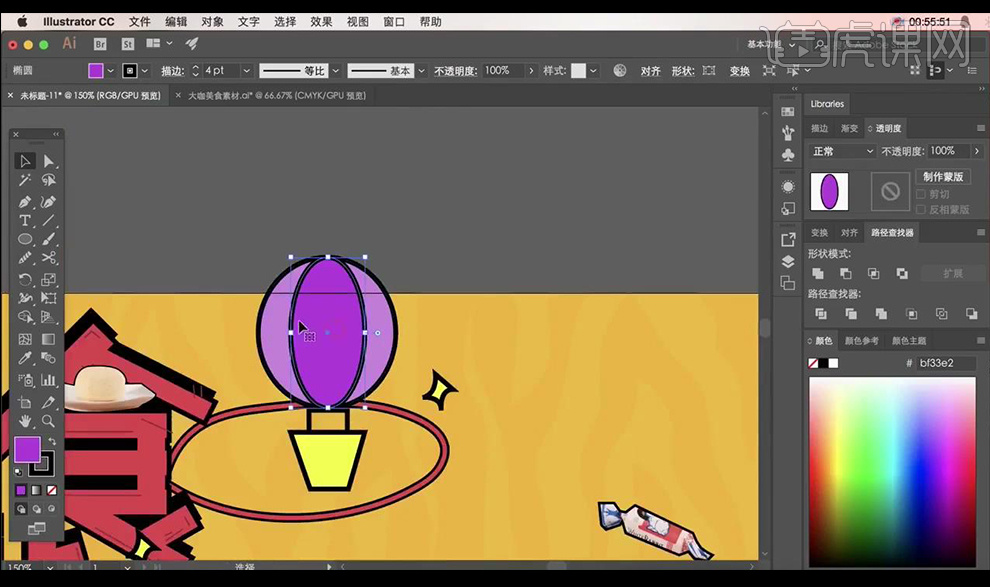
12.绘制圆角矩形,填充【红色】【黑色】描边,钢笔工具勾勒出高光。
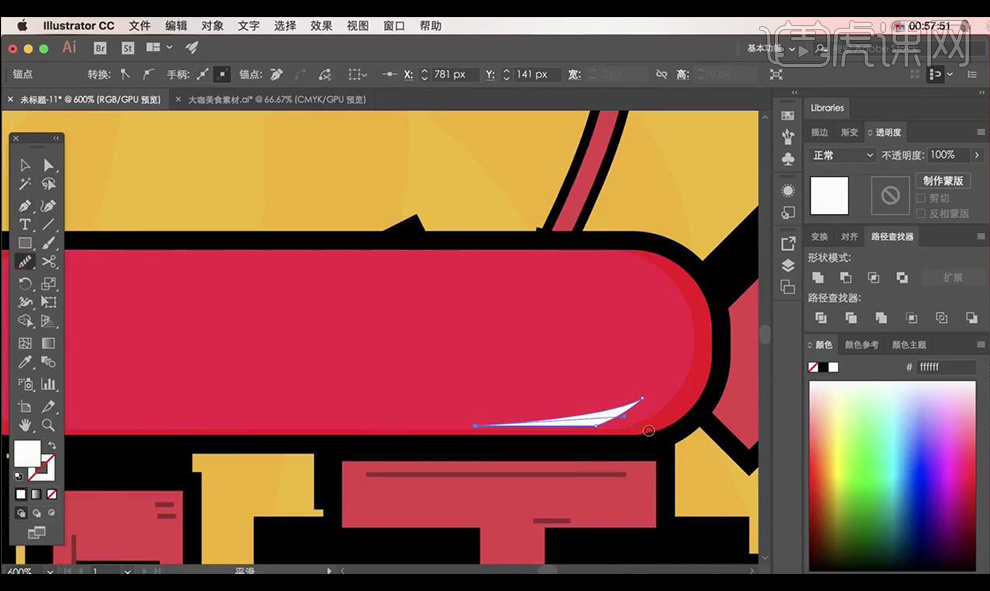
13.输入辅助文案,复制一层文字,填充【深红色】当做投影。

14.绘制圆角矩形,输入辅助文案。
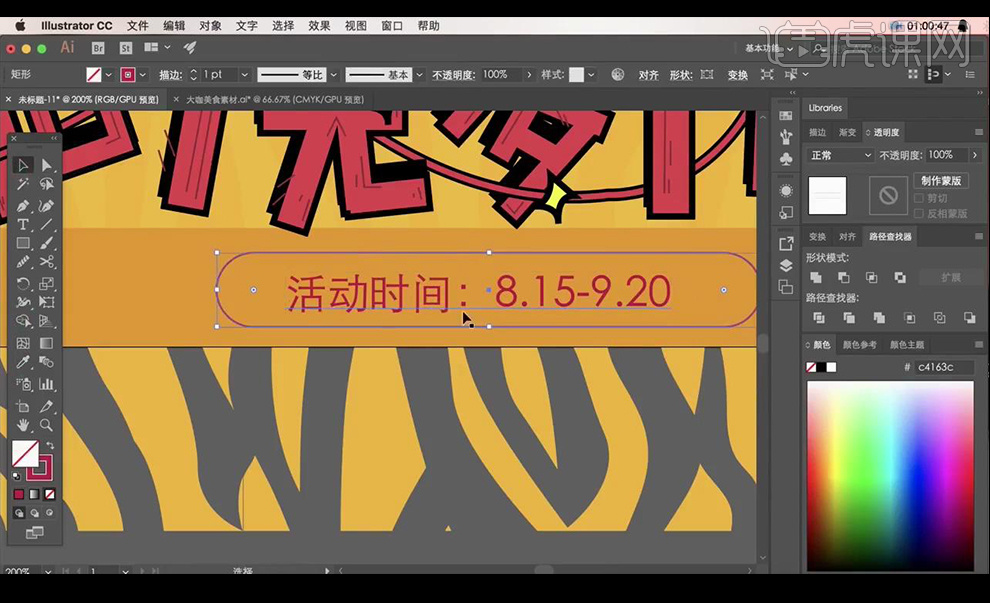
15.进行存储,效果如图所示。